在数字化时代,浏览器是我们在网络世界中遨游的重要工具之一。对于许多人来说,选择一个功能强大且易于使用的浏览器至关重要。火狐浏览器(firefox)因其开放性、安全性和丰富的扩展插件而受到许多用户的喜爱。但是,当用户需要更改浏览器的语言设置时,可能会遇到一些困惑。本文将详细介绍如何在火狐浏览器中更改语言设置,帮助你更便捷地使用这一工具。
准备工作
在开始之前,请确保你的火狐浏览器已经更新到最新版本。这不仅能够保证浏览器的功能完整无缺,还能让你享受到最新的用户体验改进。此外,建议你在网络连接稳定的情况下进行语言更改操作,以避免下载过程中出现中断等问题。
更改语言的具体步骤
1. 打开火狐浏览器:启动你的火狐浏览器,点击右上角的菜单按钮(三条横线图标),进入设置界面。
2. 访问选项设置:在弹出的菜单中选择“选项”或“首选项”(根据操作系统不同,选项名称可能略有差异)。这将带你进入火狐浏览器的设置页面。
3. 找到语言设置:在设置页面左侧的菜单栏中,找到并点击“常规”选项。接着,在右侧的页面中向下滚动,找到“语言”部分。
4. 添加新语言:点击“语言”部分下的“选择您的显示语言”按钮。在弹出的窗口中,你会看到可用的语言列表。勾选你想要添加的新语言前的复选框,然后点击“确定”保存更改。
5. 调整语言顺序:为了使新添加的语言成为默认显示语言,请将该语言拖动到列表顶部。这样,火狐浏览器就会优先使用你选择的语言来显示内容了。
6. 重启浏览器:完成上述设置后,记得重启火狐浏览器,以便新的语言设置生效。
常见问题与解决方法
- 问题一:为什么我的语言更改没有立即生效?
- 解决方案:重启浏览器通常可以解决问题。如果问题仍然存在,请尝试清除浏览器缓存和cookies,然后重新启动浏览器。
- 问题二:我在语言列表中找不到我想要的语言怎么办?
- 解决方案:火狐浏览器支持的语言种类繁多,但可能不包含所有国家或地区的语言。如果你找不到所需语言,可以考虑寻找第三方翻译插件来辅助浏览。
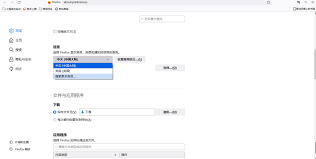
通过以上步骤,你应该能够成功更改火狐浏览器的语言设置,享受更加个性化的浏览体验。希望这篇指南对你有所帮助!






















